Hiperveze omogućuju jednostavan način upućivanja podatakaili element koji treba slijediti. Pomoću hiperveza u programu Word 2010 možete lako uputiti publiku vašeg dokumenta u određene naslove, datoteke, stranice, poveznice na web mjestu itd. Za razliku od ostalih obrađivača riječi, MS Word korisnicima pruža širok raspon značajki za jednostavno stvaranje i upravljanje hipervezama. Podržava gotovo sve vrste hiperveza koje korisnici često koriste u dokumentu. Osim stvaranja hiperveza do oznaka, u dokumentu lako želite odabrati naslove; ako prikazuje popis naslova u vašem dokumentu koji omogućuju odabir hiperveze za. U nastavku ćemo objasniti kako možete stvoriti i upravljati hipervezama u programu Word 2010.
Za početak otvorimo Word 2010 dokument u kojem želimo stvoriti hiperveze.

Desnom tipkom miša kliknite željenu riječ ili dio dokumenta i odaberite Hyperlink.
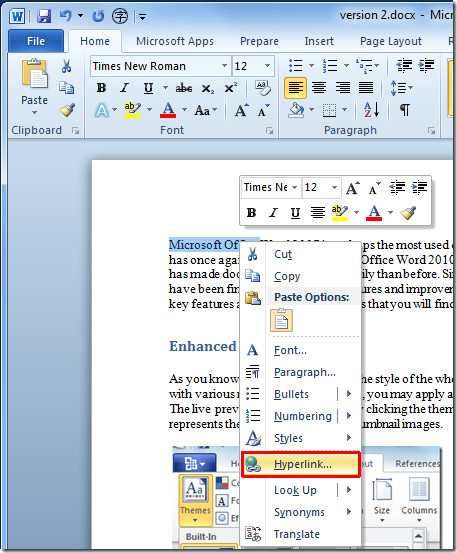
Poveznica na postojeću datoteku ili web stranicu
Donijet će Umetnite hipervezu na lijevoj bočnoj traci odaberite Postojeća datoteka ili web stranica, s desne bočne trake odaberite datoteku za koju želite stvoriti hipervezu Tekst za prikaz unesite tekst koji želite prikazati umjesto putanje datoteke. Pod Adresa, za stvaranje hiperveze za web stranicu, unesite adresu web stranice. Klik u redu nastaviti.
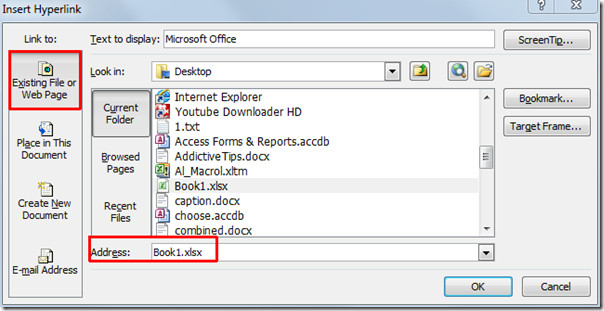
Vidjet ćete da je stvorena hiperveza, držite Ctrl i kliknite vezu da biste je otvorili.

Poveznica unutar dokumenta
Premjesti u Umetnite hipervezu dijaloškom okviru i odaberite s lijeve bočne trake Mjesto u ovom dokumentu, iz glavnog dijaloškog okvira možete odabrati Zaglavlja, Oznake za stvaranje hiperveze s, od Tekst za prikaz unesite tekst koji želite prikazati. Klik u redu nastaviti.
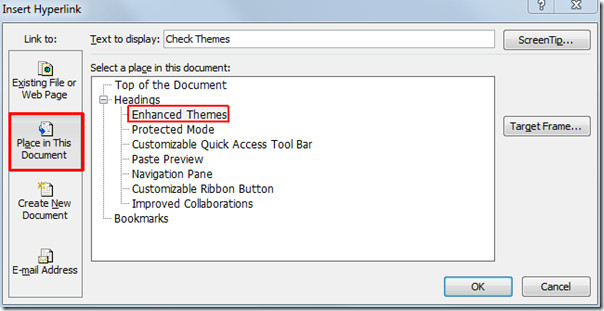
Kako smo u dokumentu povezali zaglavlje, tako će nas klik, dovesti do određenog naslova.
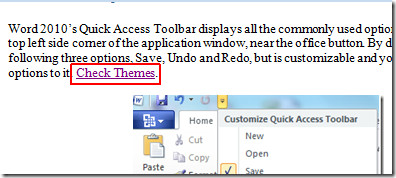
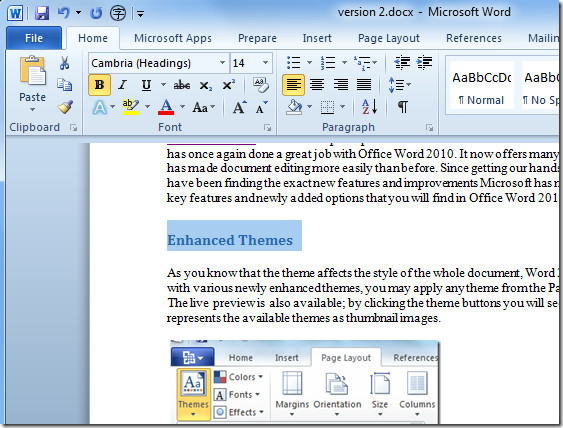
LINK za stvaranje novog dokumenta
Pomaknite se na dijalog Umetanje hiperveza, na lijevoj bočnoj traci odaberite Stvori novi dokument, a iz glavnog dijaloga unesite naziv dokumenta, ispod Kada treba urediti odaberite opciju i kliknite U REDU.
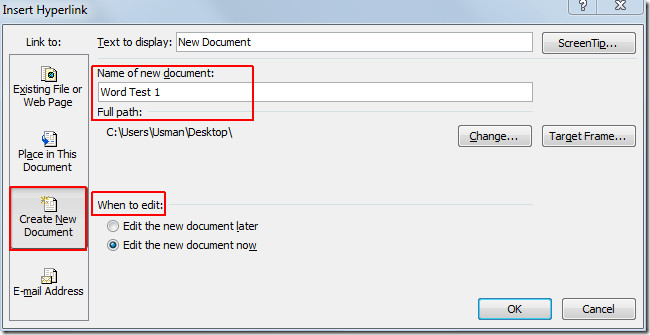
Ova vrsta veze otvorit će novi dokument s Ime specificirano.
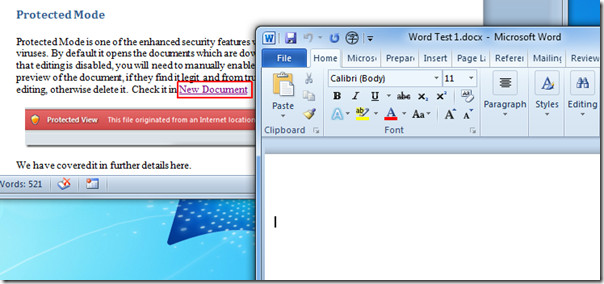
Link do adrese e-pošte
Otvorite veze za sadržaj s adresom e-pošteUmetnite dijalog Hyperlink, s lijeve bočne trake odaberite E-mail adresa, a iz glavnog prozora unesite adresu e-pošte primatelja, a pod Subject upišite predmet e-poruke. Klik u redu nastaviti.

Ta će veza otvoriti prozor pošte e-pošte za pisanje programa Outlook.
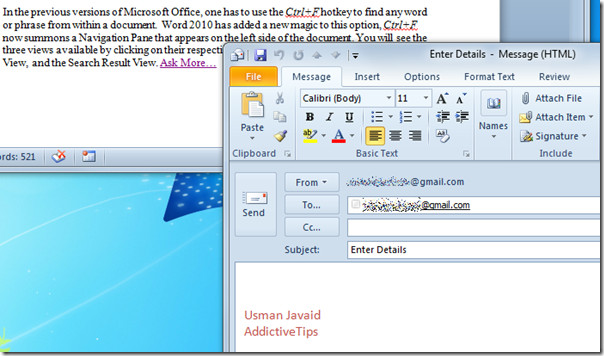
Također možete provjeriti prethodno pregledane vodiče o tome kako promijeniti zadane postavke fonta u programu Word 2010 i Ispuniti font s uzorkom boje pregrade u programu Word 2010.













komentari